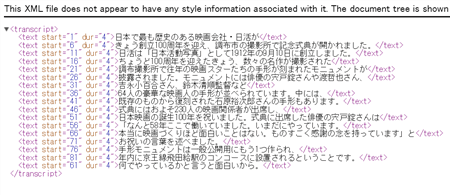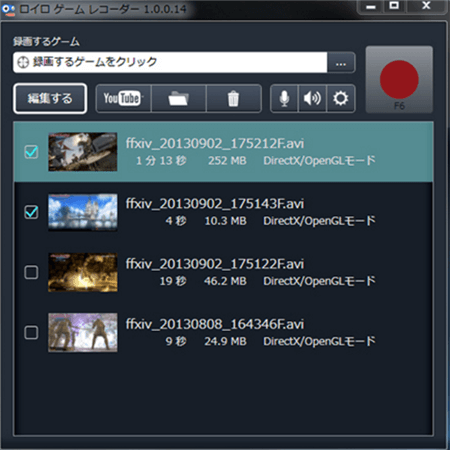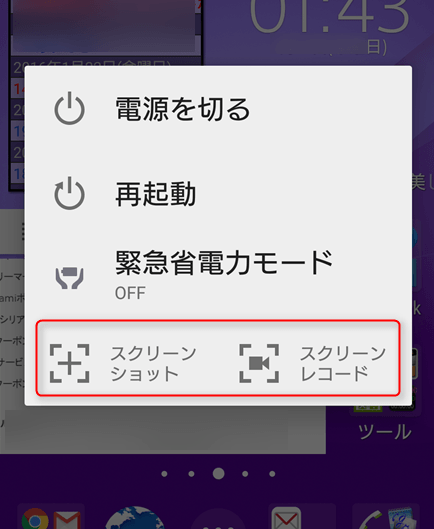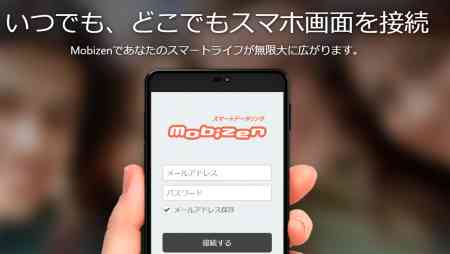YouTube動画の字幕の楽しさや便利さを知ると、
益々動画視聴が楽しくなってくると思うんだけども…
よく考えると動画を端末内にダウンロードすると
YouTubeの機能で提供されている字幕って消えちゃうよね?
字幕を含めた動画のダウンロード方法って何かないの?
そんな人のために、PCで動画を字幕を含めてダウンロードする方法について
解説していこう。
目次
YouTube動画の字幕の仕組み
YouTube動画の追加された字幕というのは、まずは
「.srt」「.sbv」「.sim」……などなどのファイル形式で作った字幕ファイルを、
YouTubeにアップロードすることで、
Googleのサーバーにxmlファイルとして保存されたものだ。
(参考:サポートされる字幕ファイル – YouTube ヘルプ )
そして、その字幕ファイルを、YouTubeのプレイヤーが読み取って、
再生時間に合わせて字幕として表示しているんだ。
だから、動画をmp4などの形式でダウンロードするだけでは、
字幕が含まれないというわけだ。
動画のファイル形式(.flv/.mp4)と、字幕のファイル形式を
一緒にダウンロードしなくてはいけないんだよね。
自力でダウンロードしようとすると、ちょっと色々と手順が必要だけど、
まずは、自力でダウンロードする手順を軽く紹介しておこう。
YouTube動画の字幕を自力でダウンロードする方法
まず、Googleに保存されたxmlファイルのURLを生成する必要がある。
一つ動画を例にとって解説するよ。
日本映画の黄金時代支え 「日活」100周年で記念式典 – YouTube
アドレスバーの /watch?v= の後ろにある文字列の部分(動画ID)をコピーして
次のURLを入力してアクセスしよう。
【http://video.google.com/timedtext?type=list&v=ここに動画ID(この場合はO4djwM_AiHY ) 】
すると、こういったページが開く。
これは、字幕の言語設定がわかるソースなんだ。
このページは、言語設定は日本語字幕のみってことだ。
この文字列の中から ”name” タグの次に書かれている文字と、
”lang_code”タグの次に書かれている文字を、以下のURLに書き込もう。
↓
http://video.google.com/timedtext?hl=▲▲lang_codeの文字▲▲&lang=▲lang_codeの文字▲▲&name=▲▲nameの文字▲▲&v=動画ID
この動画の場合は、name=Caption Title lang_code=jaとなっているから、
http://video.google.com/timedtext?hl=ja&lang=ja&name=Caption Title&v=O4djwM_AiHY
となるね。
このアドレスにアクセスすると、次はこんなページが表示される。
これが、動画の字幕xmlファイルだ。
もちろん、このファイルは、使いようによっては使えるけれども
動画の再生や編集の段階に利用するには”使えないファイル”になってしまう。
そこで、このxmlファイルをSubrip形式に変換してダウンロードするための
次の作業が必要になる。
ここから先は変換ができるソフトなどを使うことをお勧めするよ。
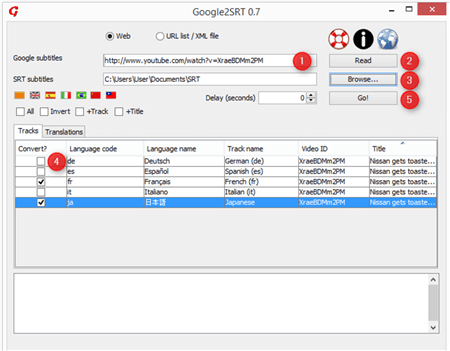
Google2SRTダウンロード| SourceForge.net
ダウンロードした動画と字幕を結合する方法
字幕ファイルを作ったら、その字幕と動画に加えよう!
字幕ファイルだけ見ても分かりづらいからね。
動画編集ソフトで字幕ファイル(srt拡張子)を読み込んで結合できるんだ。
などの動画編集、変換ソフトで字幕ファイルを読み込めばOKだ。
GOM Encoderを例にすると、
まずは変換したい動画ファイル(aviなど)と、
焼き付けたい字幕ファイル(srtなど)の名前を同じにする。
例として、動画ファイルがsample.avi である場合には、
字幕ファイルもsample.srt となるわけだね。
次に、これらのファイルを、パソコン上の同じフォルダ内に置こう。
フォルダ名は任意の名前でOKだ。
デスクトップ上やマイドキュメント内でも問題ない。
そして、動画ファイルのみをGOM Encoderの変換リストに追加すれば、
あとは自動的にGOM Encoderが字幕ファイルを認識して、
動画ファイルに字幕を焼き付けて出力をしてくれるんだ。
こういったタイプのソフトを使うと、
字幕ファイルを修正したい場合も
フォルダ内の字幕ファイル自体を修正・上書き保存するだけで、
その修正された字幕データを自動的に再読み込みしてくれる。
ただし、こうして結合した字幕は、最終的に動画をエンコード(変換)する際に
設定によっては字幕も一緒に劣化してしまって、輪郭がぼやけたりすることもある。
そういった劣化を防ぐには
subtitle work shop のような字幕編集ソフトで作成する方法もオススメだ。
YouTube動画を字幕ごとダウンロードするには
キャプチャソフトを使おう
さて、上記の方法でファイルを表示させて、変換してダウンロード…
というのも有りだけど、
もう少し簡単に字幕ごとダウンロードできないだろうか?
方法としては、PCの動画画面を録画できるキャプチャーソフトを使うのはどうだろう?
キャプチャーソフトは、実際の動画に比べれば若干、
再生時のパフォーマンスが良くない場合もあったりするそうだけど、
きれいに表示できる動画もある。何より簡単だよね!
ということで、無料のソフトと有料ソフトを紹介しておこう!
ロイロゲームレコーダー
こちらは無料で使えるソフトで、主にゲーム画面を録画するために使われている
人気のソフトだ。
PC上の画面動作や再生されている音だけでなく、
自分の声などのマイクからの音声も一緒に録音できて、
動画ファイルとして保存もできる優れモノなんだ!
ゲーム画面の録画だけでなく、
録画対象を指定するだけで、ブラウザで再生している動画も録画できる。
つまり、字幕ごと動画ファイルとして保存することも可能ということだ。
簡単操作・高画質・動作も軽い!という3拍子揃ったソフトだよ。
Androidスマホで字幕ごと動画をダウンロードするには
Android 5.0以降標準搭載機能 Screenrecord を使う
例えば動画キャプチャは、Android5.0以降の標準装備として
動画キャプチャができる機能がついている。
XperiaのZ3,Z4などは簡単にキャプチャできる仕様になっていて、
電源ボタン長押しで出てくる「電源操作」の表示内に
静止画キャプチャ・動画キャプチャのボタンが表示されるんだ。
また、スマホ操作を録画できるキャプチャアプリは
他にも配布されていはいるんだけども、
残念なことに全て、音声が録音できない。
というより、音声を録音できるのはマイク端子から…という
いわば、著作権の問題などを考慮してのGoogleの仕様ではないかと思うくらい、
GooglePlayで配布されているキャプチャアプリは、スマホ内の音声が録音できないんだ。
そもそも日本語の動画を、わざわざ日本語字幕をつけてみたい場合は、
音声が必ずしも必要ではない、という場面も当然あるだろう。
そのあたりを踏まえて、音声は録音できないけれどスマホを動画キャプチャできるアプリを
もう一つ紹介しておくよ。
Mobizen
Mobizen(モビゼン) – スマートフォンとパソコンを接続
こちらのアプリは、PCとスマホを接続して、PCでスマホを操作できるアプリなんだ。
その機能をうまく活用して、スマホの画面をPCでキャプチャするってわけだね。
もちろん、この場合も音声は外部音声(マイク端子など)しか録音できない。
ただ、スマホの操作をPCでできるから、持っておくと便利なアプリだと思うよ。
まとめ
どうだったかな?
字幕を含めてYouTube動画をダウンロードする方法、
解決できただろうか。
- 自力で字幕ファイルを呼び出して、動画編集ソフトなどで動画と統合する
- 字幕も一緒にダウンロードできるソフトを最初から使う
- Androidスマホでは、5.0以降動画キャプチャ機能が装備されているし、アプリもあるが、残念ながら音声までは録画できない。
ということだ。
Androidスマホのアプリに、スマホ側の音声を録画できる機能がないのは、
Googleの著作権に対する仕様だと思う。
いくら字幕までダウンロードできたとしても、
その用途はあくまで個人が楽しむためだけに使うものである、ということを
忘れちゃいけないね!
著作権や、ダウンロード動画の扱いについては以下の記事を参考にしてみてほしい。
→「投稿ルール」の記事一覧 | よぅつべえのYoutube講座